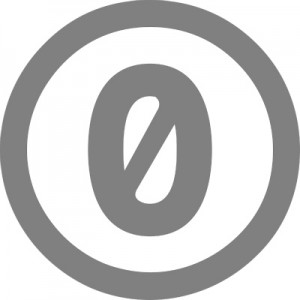こんにちは、やまかずです。
 相談者
相談者カラーミーショップのショップ情報欄「プライバシーポリシー」はそのままでも、いいのかな!?
これについて、回答していきます。
- カラーミーショップのショップ情報「プライバシーポリシー」は、デフォルトいいのか知る事ができる
- 「プライバシーポリシー」で、最低限設定しておくべき部分の設定ができる
ネットビジネスの事業だけで、売上をあげてきた僕が解説しています。
カラーミーショップでネットショップを始める時、細かい入力部分が多くあるので、そのつまづきを解消するために、本記事を作成いたしました。



結論を言うと、カラーミーショップの「プライバシーポリシー」ページは、基本デフォルトでOKですが、『お問い合わせ先』項目だけ修正しましょう
当記事をご覧になられているという事は、カラーミーショップを始めた方か、これから始めたい方かもしれません。見ながら一緒に進める事で、簡単に設定方法がわかるようにしています!
カラーミーショップのプライバシーポリシーの設定方法
カラーミーショップのプライバシーポリシーの入力方法ですが、基本はデフォルトのままでOKです。必要な部分があれば、その都度追記するような感じで大丈夫でしょう。
ちなみにプライバシーポリシーとは、何なのか!?と言うと・・・、事業者として、個人情報について、それを扱う方針を定めた文書の事です。
プライバシーポリシーとは
インターネットのウェブサイトにおいて、収集した個人情報をどう扱うのか(保護するのか、それとも一定条件の元に利用するのか)などを、サイトの管理者が定めた規範のこと。個人情報保護方針などともいう。
- 「プライバシーポリシー」設定画面を開く
- 「プライバシーポリシー」で最低限設定すべきポイント
この流れでお伝えしていきます。
カラーミーショップ管理画面内の「プライバシーポリシー」設定画面を開く
カラーミーショップにログインしている状態でご作業ください。以下の流れで「プライバシーポリシー」設定画面を開きましょう。
・「ショップ作成」にマウスのカーソルを合わせる
・メニューが展開したら、「ショップ情報」にカーソルを合わせる
・「プライバシーポリシー」をクリック
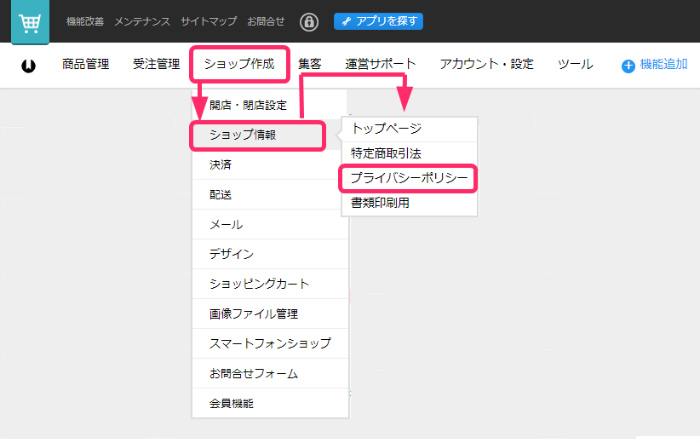
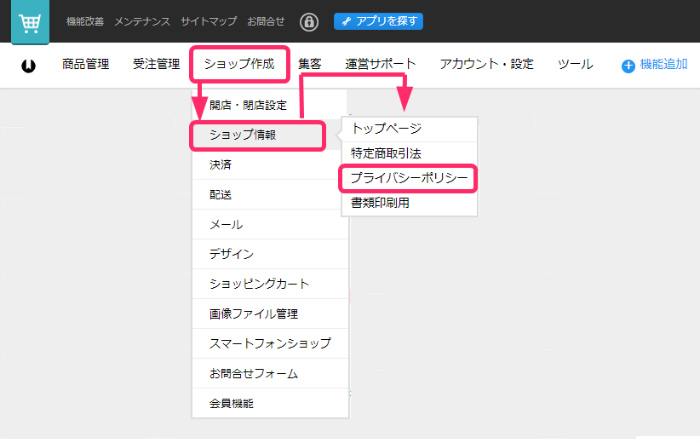
「プライバシーポリシー」の設定画面は、以下のようになっています。
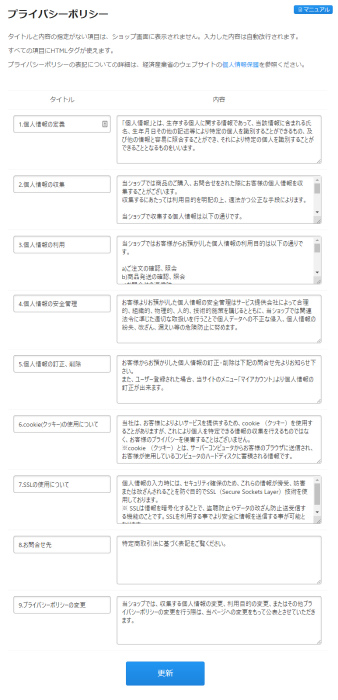
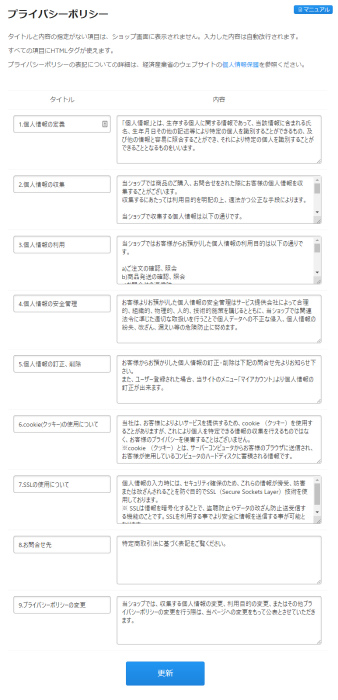
つぎの項目では、最低限設定すべき部分をお伝えしていきます。
「プライバシーポリシー」で最低限設定すべきポイント
先程お伝えしましたように、カラーミーショップの「プライバシーポリシー」設定は、基本デフォルトのままで大丈夫です。1点だけ修正すると良い部分があるので、お伝えしていきます。
『お問い合わせ先』項目の修正
修正しておくと良い部分は、『お問い合わせ先』項目です。
▼以下は、修正前の状態です▼

デフォルトのままでも良いのですが、できれば以下のように修正する事をおすすめします。理由として、お客様の利便性を考えて、より使いやすいネットショップにする事が大切だからです。
————————————————————–
お問い合わせはお問い合わせフォームからお願い致します。
↓↓↓
お問い合わせフォームはこちら
————————————————————–
※上記の「こちら」にお問い合わせ先のリンクを入れましょう
▼以下が、修正後の状態です▼

『更新』をクリックして保存する
上記で修正が完了しましたら、内容を再度確認して、下部の『更新』をクリックしましょう。


これで、「プライバシーポリシー」ページの設定は完了となります。
カラーミーショップでネットショップ作成「プライバシーポリシー」の設定方法まとめ
本記事では、カラーミーショップのショップ作成で必要な、「プライバシーポリシー」の設定方法についてお伝えしてきました。
最後に、本記事のまとめをチェックしていきましょう!
設定する項目等
・ 基本は、デフォルトでOK(必要な部分は、その都度追記する)
・「プライバシーポリシー」の『お問い合わせ先』項目に、リンクをのせて修正する
「プライバシーポリシー」の設定は、そこまでする事はないですが、『お問い合わせ先』項目の修正だけは、するようにしましょう。次は「書類印刷用」ページの設定方法についてお伝えしていきます。
ネットショップで売れるようになるには『コツ』があります。今なら『ネットショップで成功する貴重なデータ』を無料で手に入れることができます。
↓ ↓ ↓